CurseForge เป็นวิธีที่ง่ายที่สุดในการติดตั้งและจัดการม็อด Minecraft ไม่ว่าคุณต้องการแพ็คเชเดอร์ใหม่ ม็อดผจญภัย หรือม็อดแพ็กที่สมบูรณ์ ทุกอย่างจะจัดระเบียบและอัปเดตอยู่เสมอ คู่มือนี้จะอธิบายวิธีดาวน์โหลด ติดตั้ง และตั้งค่า CurseForge บน Windows, macOS หรือ Linux รวมถึงสิ่งที่ต้องทำหากไม่เปิดหรือตรวจพบเกมของคุณ
แต่ก่อนที่คุณจะเข้าสู่คู่มือนี้ ตรวจสอบให้แน่ใจว่าระบบของคุณมีคุณสมบัติตรงตามพื้นฐานก่อนที่จะติดตั้ง CurseForge
ระบบปฏิบัติการ: Windows 10/11 (64 บิต), macOS 12 หรือใหม่กว่า หรือดิสโทร Linux รุ่นใหม่ RAM: อย่างน้อย 4 GB (แนะนำ 8 GB หากใช้ modpack ขนาดใหญ่) พื้นที่เก็บข้อมูล: พื้นที่ว่าง 2 GB สำหรับ Launcher บวกเพิ่มสำหรับ Mods
สิ่งสำคัญที่สุดคือ หากพีซีของคุณใช้งาน Minecraft ได้อย่างราบรื่น มันก็สามารถรองรับ CurseForge ได้เช่นกัน
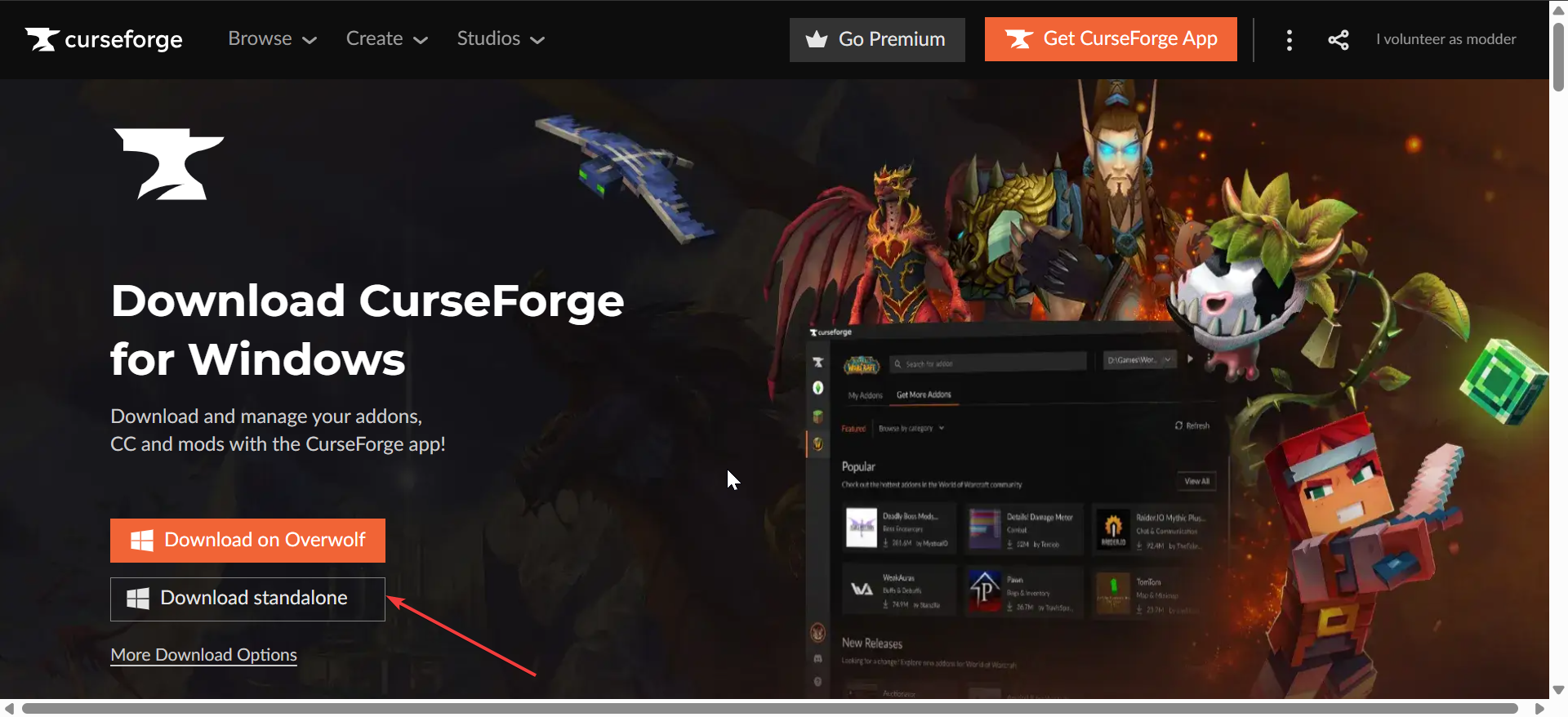
ขั้นตอนที่ 1: เลือก CurseForge ที่เหมาะสม เวอร์ชัน
แอป CurseForge มีสองเวอร์ชันหลัก คุณสามารถใช้ลอนเชอร์ที่ใช้ Overwolf ซึ่งทำงานร่วมกับ Overwolf รวมถึงโฆษณา และมีโอเวอร์เลย์ในเกม ตัวเลือกที่สองคือแอปแบบสแตนด์อโลน ซึ่งสะอาดกว่า ไม่มีโฆษณา มีประสิทธิภาพดีกว่าบนพีซีรุ่นเก่า
เคล็ดลับ: หากคุณต้องการกระบวนการในเบื้องหลังน้อยลง ให้เลือกแบบสแตนด์อโลน หากคุณใช้ Overwolf สำหรับเกมอื่นอยู่แล้ว เวอร์ชันรวมก็ใช้ได้
ขั้นตอนที่ 2: ดาวน์โหลดและติดตั้ง CurseForge
การติดตั้ง Windows
ไปที่หน้าดาวน์โหลด CurseForge อย่างเป็นทางการ เลือก Windows และบันทึกตัวติดตั้ง.exe แล้วดับเบิลคลิก จากนั้น อนุมัติพรอมต์การควบคุมบัญชีผู้ใช้ จากนั้นเลือกโฟลเดอร์การติดตั้ง จากที่นี่ รอให้การตั้งค่าเสร็จสิ้น จากนั้นเปิดแอปจากเดสก์ท็อปของคุณ
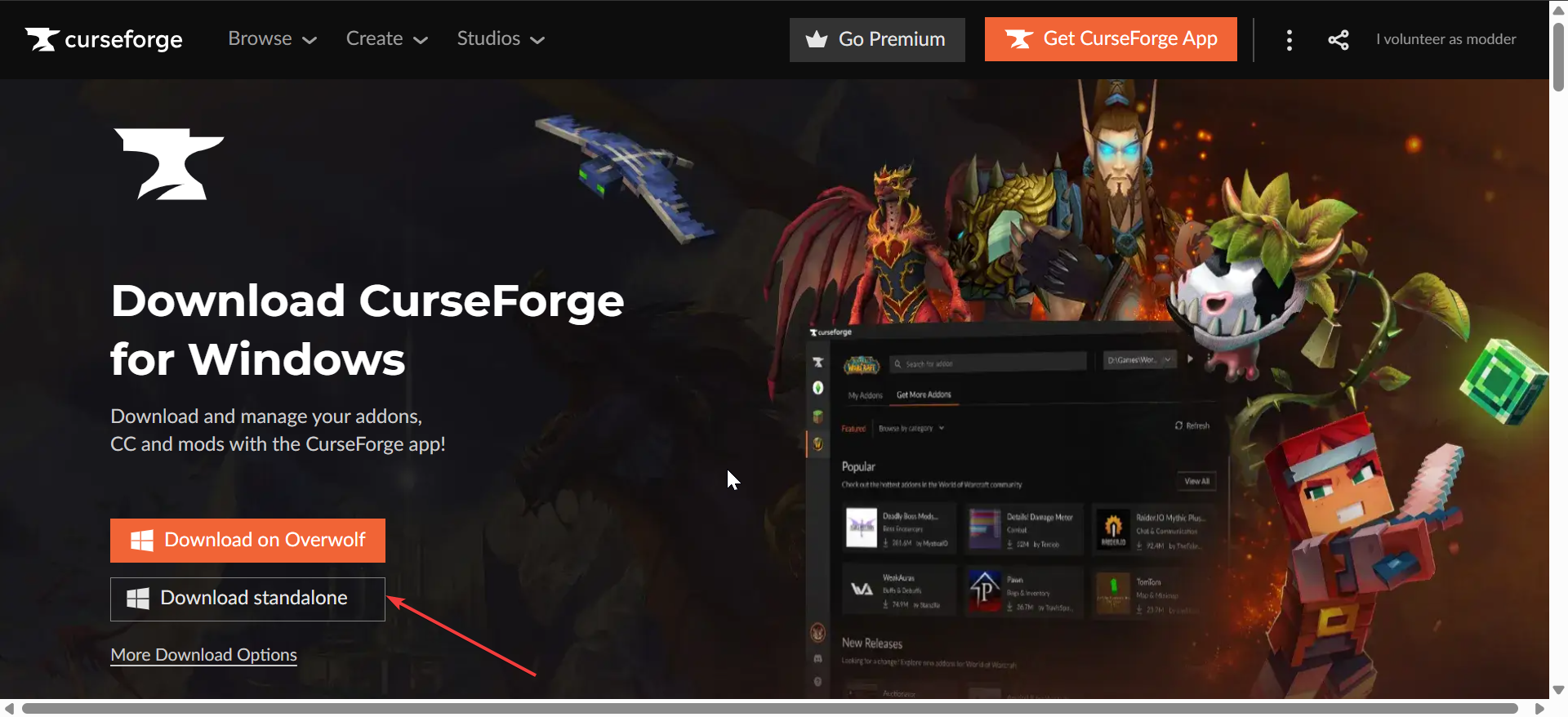
สุดท้าย ลงชื่อเข้าใช้ด้วยบัญชีของคุณหากได้รับแจ้ง เมื่อติดตั้งแล้ว CurseForge จะสแกนระบบของคุณเพื่อหา Minecraft โดยอัตโนมัติ
การติดตั้ง macOS
ดาวน์โหลดไฟล์.dmg สำหรับ macOS บนเว็บไซต์ CurseForge อย่างเป็นทางการ จากนั้นลาก CurseForge.app ลงในโฟลเดอร์ Applications หาก macOS บล็อก ให้เปิดการตั้งค่าระบบ → ความเป็นส่วนตัวและความปลอดภัย → อนุญาต
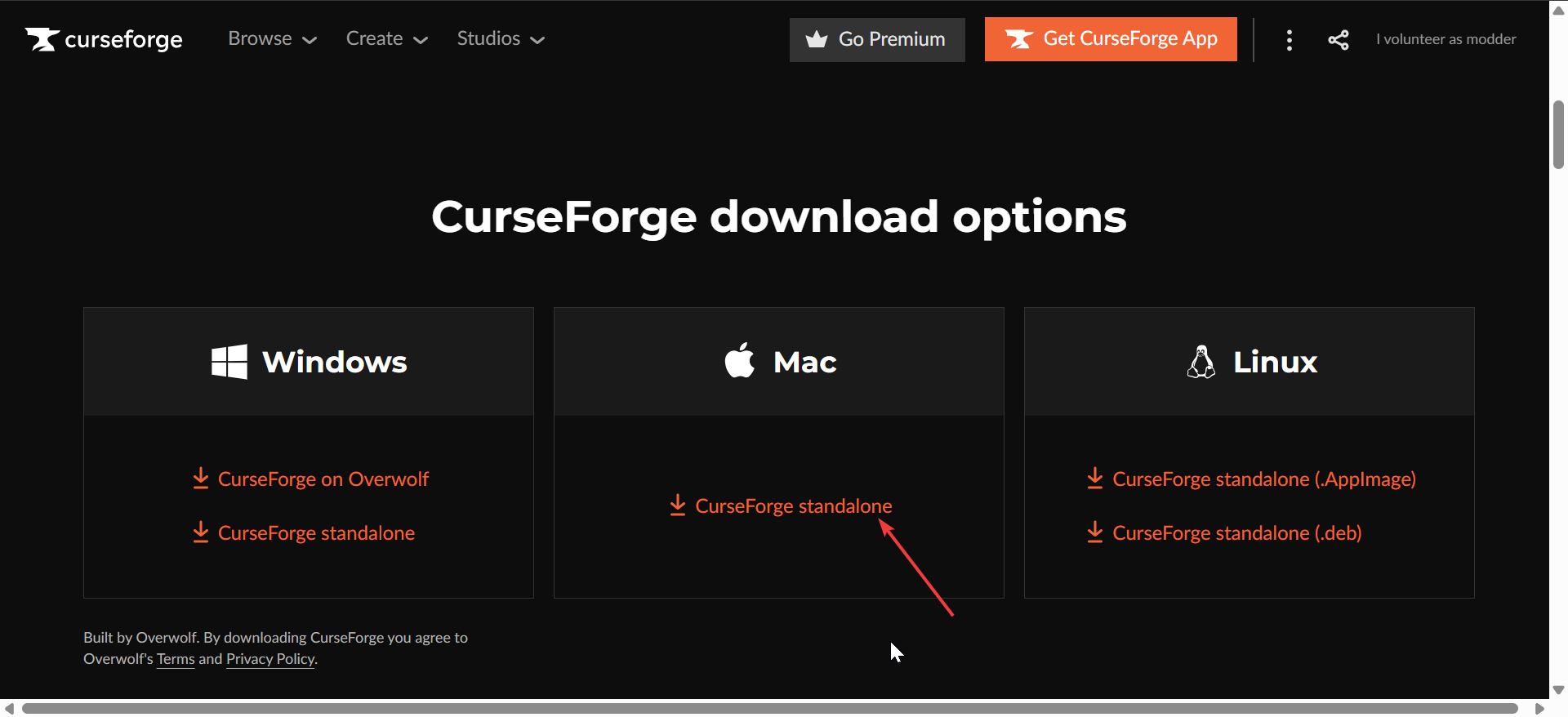
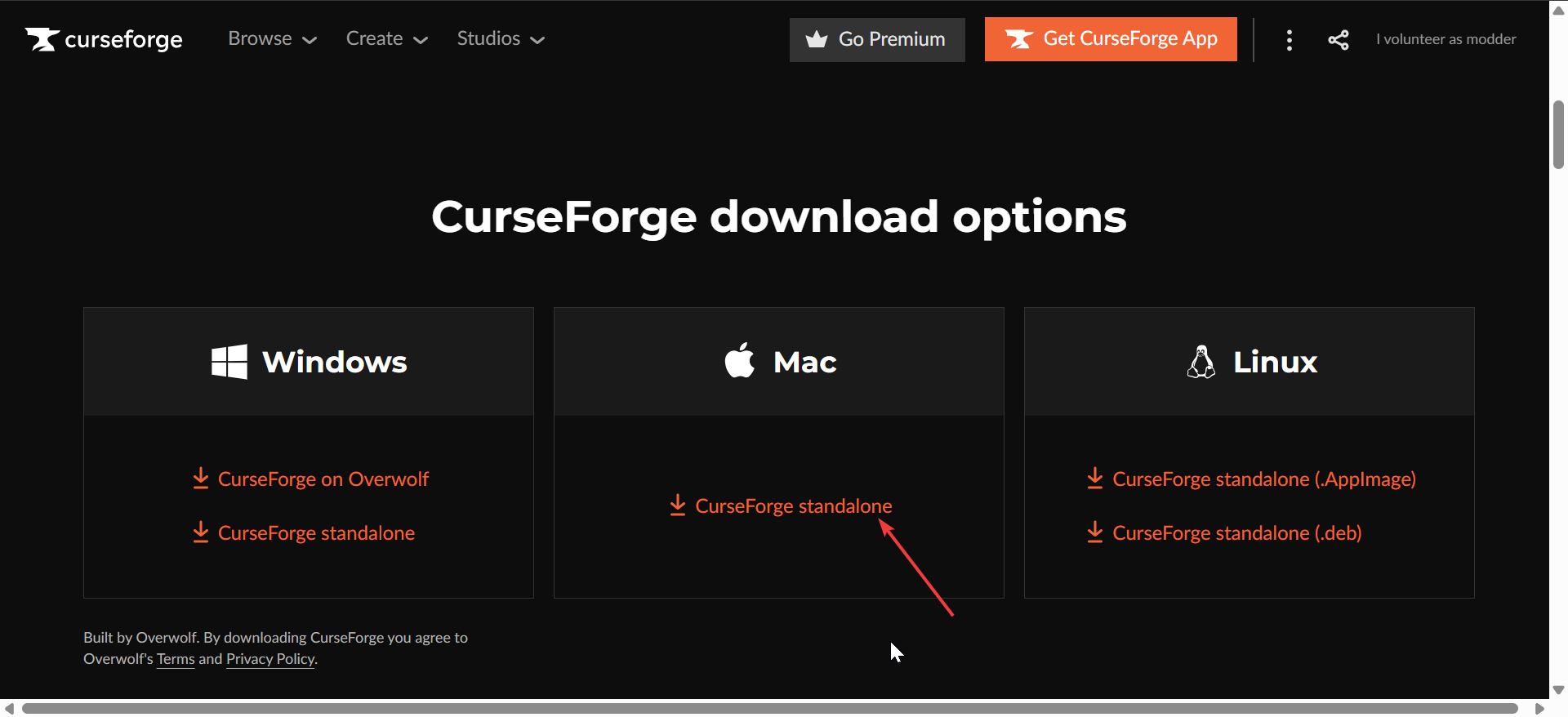
สุดท้าย ให้เริ่มแอปจาก Launchpad หรือ Finder
เคล็ดลับ: ผู้ใช้ macOS อาจต้องยืนยันกล่องโต้ตอบการอนุญาตบางอย่างก่อนที่ Launcher จะเชื่อมต่อกับ Minecraft
Linux การติดตั้ง
ผู้ใช้ Linux สามารถดาวน์โหลด.AppImage หรือติดตั้งด้วยตนเองผ่านทางเทอร์มินัล เริ่มต้นด้วยการบันทึกไฟล์.AppImage จากนั้นคลิกขวา → คุณสมบัติ → สิทธิ์ → อนุญาตให้เรียกใช้ไฟล์ในรูปแบบโปรแกรม
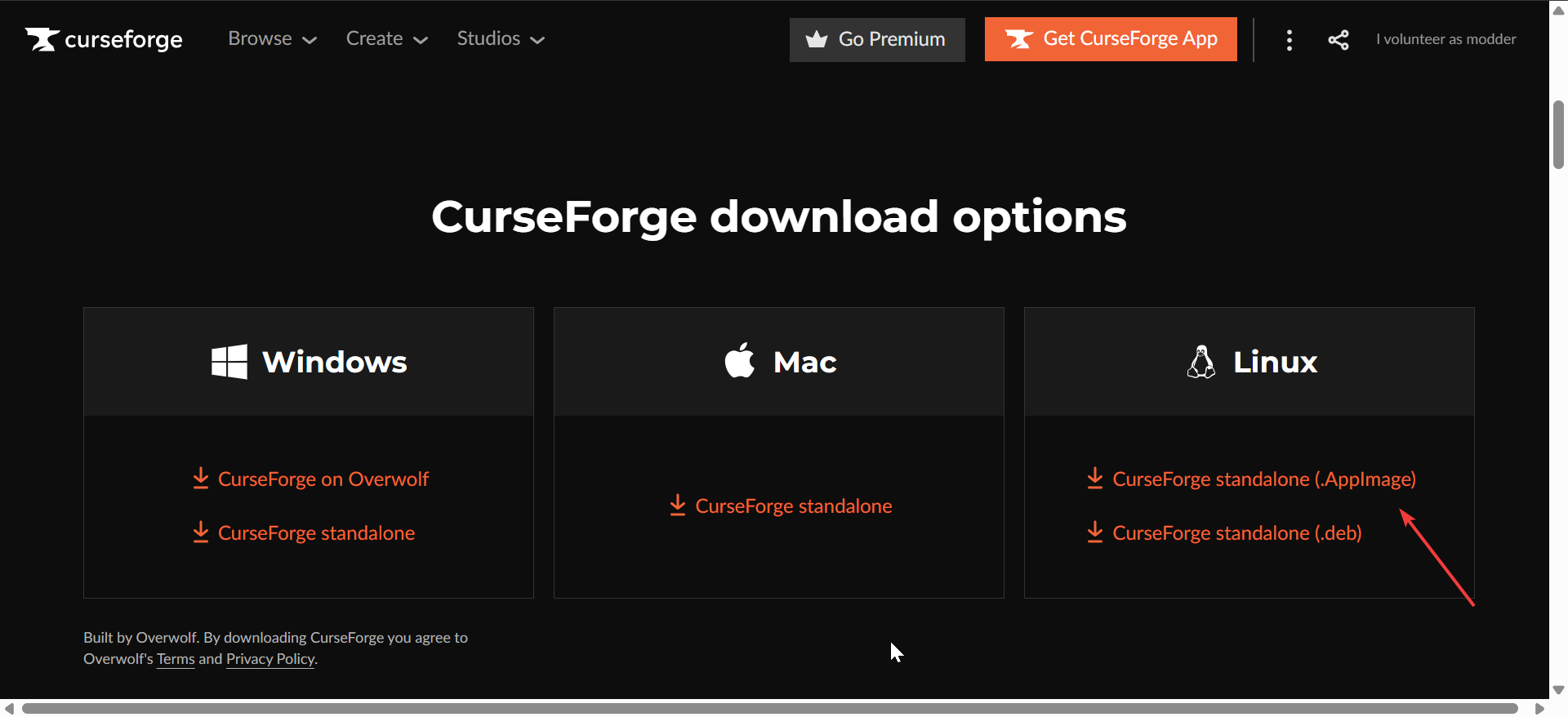
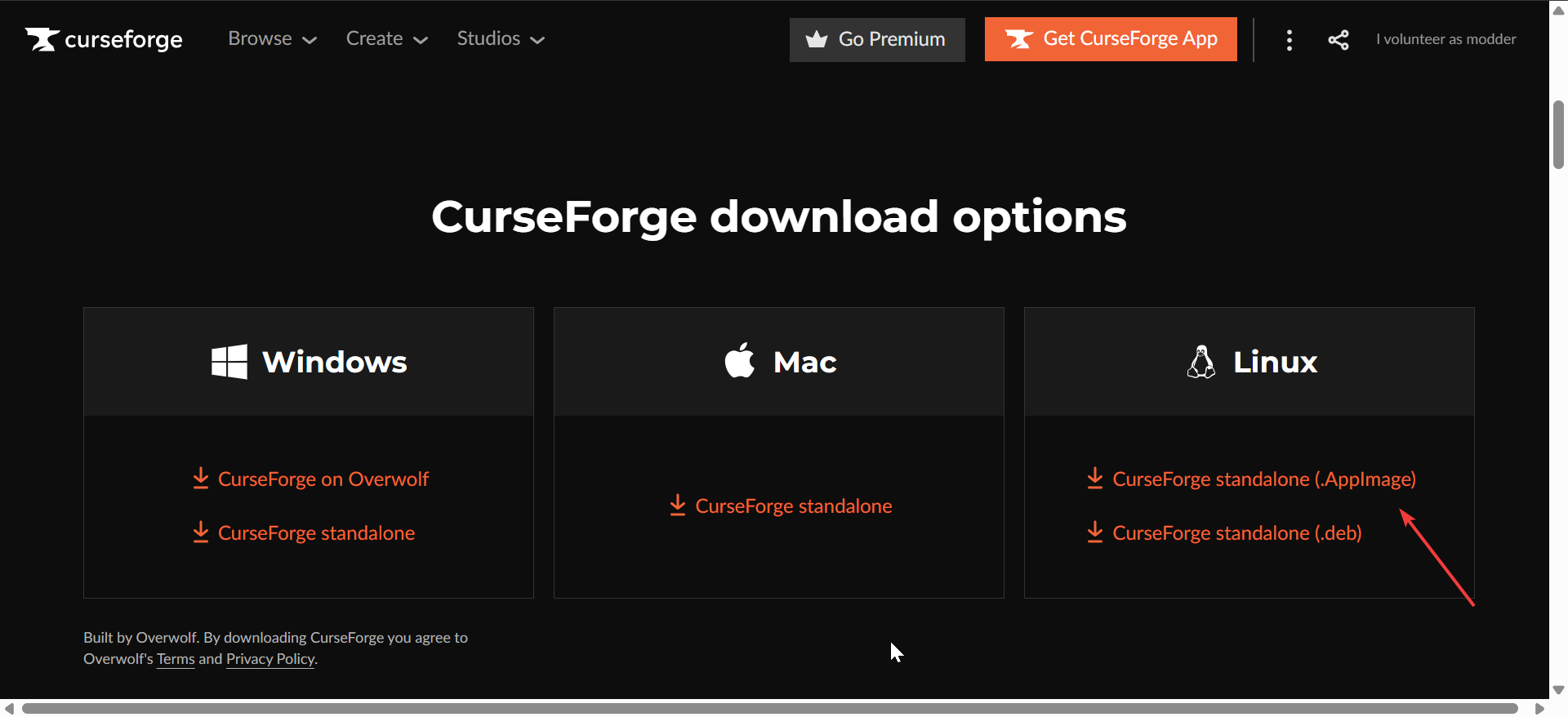
ตอนนี้ ดับเบิลคลิกเพื่อเรียกใช้ หากตรวจไม่พบ Minecraft ให้ตั้งค่าโฟลเดอร์เกมด้วยตนเองภายใต้การตั้งค่า → เส้นทางเกม
เคล็ดลับ: การรองรับ Linux อาจแตกต่างกันไป แต่ distro หลักส่วนใหญ่ (Ubuntu, Fedora, Arch) ทำงานได้ดี
ขั้นตอนที่ 3: เพิ่ม Minecraft ไปที่ CurseForge
เมื่อคุณเปิดแอปครั้งแรก CurseForge ควรค้นหา Minecraft โดยอัตโนมัติ หากไม่เป็นเช่นนั้น ให้คลิกเพิ่มเกมบนหน้าจอหลัก เลือก Minecraft และยืนยันเส้นทางของโฟลเดอร์ เลือกเวอร์ชัน (รุ่น Java เท่านั้น) และเกมของคุณจะถูกเชื่อมโยงเพื่อให้ CurseForge สามารถจัดการการติดตั้ง mod ได้อย่างถูกต้อง
ขั้นตอนที่ 4: ติดตั้ง Minecraft mods และ modpacks
เมื่อ Minecraft เชื่อมต่อแล้ว คุณสามารถติดตั้งอะไรก็ได้โดยตรงภายใน CurseForge หากต้องการติดตั้ง modpack ให้ไปที่แท็บ Minecraft → ค้นหา Modpacks ค้นหาตามชื่อหรือหมวดหมู่แล้วคลิกติดตั้ง จากนั้นเล่นเมื่อเสร็จสิ้น
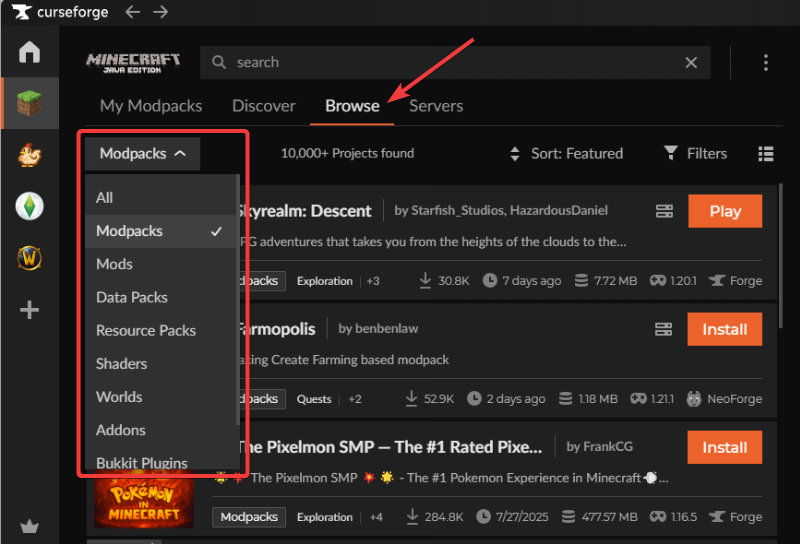
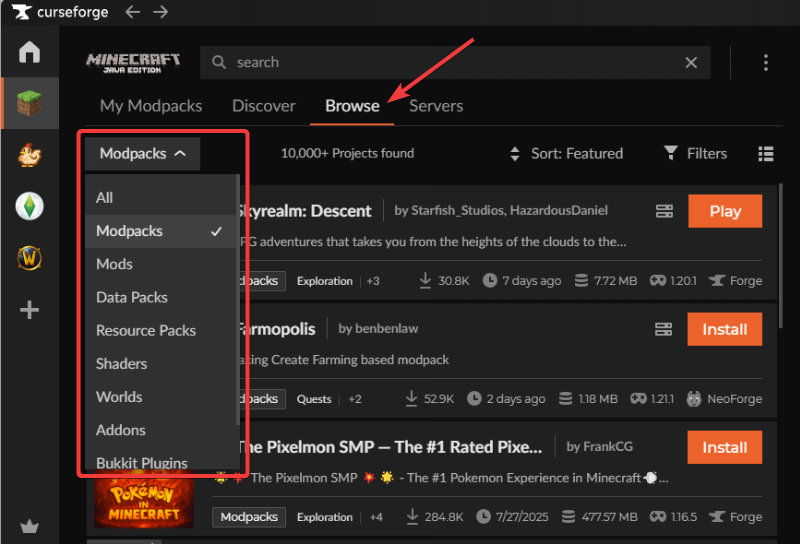
สำหรับการติดตั้ง Mods ให้เปิดเรียกดู Mods และใช้ตัวกรองสำหรับเวอร์ชัน ตัวโหลด (Forge, Fabric, NeoForge, Quilt) หรือความนิยม ตอนนี้ เลือก mod คลิกติดตั้ง และรอการดาวน์โหลด
เคล็ดลับมือโปร: แต่ละ modpack มี modloader และการตั้งค่าที่เหมาะสม ดังนั้นคุณจึงสามารถเริ่มเล่นได้ทันที นอกจากนี้ mods จะอัปเดตโดยอัตโนมัติ แต่คุณสามารถปิดการใช้งานหรือลบมันออกจากส่วน Mods ของฉันได้
การแก้ไขปัญหาข้อผิดพลาดทั่วไปในการติดตั้ง CurseForge
Launcher จะไม่เริ่มทำงาน: ติดตั้งใหม่โดยใช้เวอร์ชันสแตนด์อโลน ตรวจไม่พบเกม: กำหนดเส้นทางด้วยตนเองภายใต้การตั้งค่า → เฉพาะเกม Modpack จะไม่เปิดตัว: ตรวจสอบให้แน่ใจว่าติดตั้ง Java 17+ และจัดสรร RAM เพียงพอ ข้อผิดพลาด Overwolf: ปิดใช้งานการซ้อนทับหรือติดตั้งใหม่โดยไม่ต้องรวม Overwolf
เคล็ดลับและแนวทางปฏิบัติที่ดีที่สุด
ดาวน์โหลดตัวเรียกใช้งานจากเว็บไซต์ CurseForge อย่างเป็นทางการเท่านั้น หลีกเลี่ยงโปรแกรมติดตั้งของบุคคลที่สามหรือโปรแกรมดาวน์โหลด modpack ที่อาจมีแอดแวร์ ก่อนที่จะติดตั้ง modpacks ขนาดใหญ่ ให้สำรองข้อมูลโลกและการตั้งค่าของคุณก่อน โปรดจำไว้ว่า CurseForge รองรับ Java Edition เท่านั้น-ไม่สามารถใช้ได้กับ Bedrock หากม็อดของคุณใช้งานไม่ได้หลังการอัพเดต Minecraft ให้รอให้ผู้เขียนโพสต์เวอร์ชันที่เข้ากันได้ก่อนที่จะอัปเกรด
คำถามที่พบบ่อยเกี่ยวกับ CurseForge สำหรับ Minecraft
CurseForge ใช้งานได้ฟรีหรือไม่ ใช่ ฟรี 100% โฆษณาจะปรากฏเฉพาะในเวอร์ชัน Overwolf เท่านั้น
ฉันสามารถใช้งานได้โดยไม่มี Overwolf หรือไม่ ได้ ดาวน์โหลดตัวติดตั้งแบบสแตนด์อโลนเพื่อประสบการณ์ที่สะอาดยิ่งขึ้น
ใช้งานได้กับรุ่น Bedrock หรือไม่ ไม่ CurseForge รองรับ Minecraft: Java Edition เท่านั้น
ต้องใช้ RAM เท่าใด จัดสรร 6–8 GB หากคุณเล่น modpack ขนาดใหญ่ การตั้งค่าขนาดเล็กสามารถทำงานได้บนพื้นที่ 4 GB
ฉันสามารถย้าย modpacks ไปยังพีซีเครื่องอื่นได้หรือไม่ ได้ คัดลอกโฟลเดอร์ modpack ของคุณจาก %AppData%\CurseForge\Minecraft และนำเข้าลงในระบบใหม่ของคุณ
สรุป: ขั้นตอนสำคัญในการดาวน์โหลด CurseForge สำหรับ Minecraft
เลือกเวอร์ชันแอปที่เหมาะสม (สแตนด์อโลนหรือ Overwolf) ดาวน์โหลดและติดตั้งสำหรับแพลตฟอร์มของคุณ เพิ่มโฟลเดอร์เกม Minecraft ของคุณ ติดตั้ง modpacks หรือ mods แต่ละตัว แก้ไขข้อผิดพลาดในการเปิดตัวและอัปเดตอยู่เสมอ
บทสรุป
CurseForge เป็นวิธีที่ง่ายและปลอดภัยที่สุดในการเพลิดเพลินกับม็อด Minecraft โดยไม่ทำให้เกมของคุณพัง เมื่อติดตั้งแล้ว มันจะทำให้ modpacks ของคุณอัปเดต จัดระเบียบ และพร้อมที่จะเล่นด้วยการคลิกเพียงไม่กี่ครั้ง
ไม่ว่าคุณจะเป็นผู้ใช้ม็อดครั้งแรกหรือผู้สร้างมายาวนาน การทำตามขั้นตอนเหล่านี้จะทำให้การตั้งค่าทั่วทั้ง Windows, macOS หรือ Linux เป็นไปอย่างราบรื่น อัปเดต Launcher ของคุณ ติดตั้งม็อดจากผู้สร้างที่เชื่อถือได้ และสำรองข้อมูลที่คุณบันทึกไว้เป็นประจำเพื่อประสบการณ์ที่ดีที่สุด

